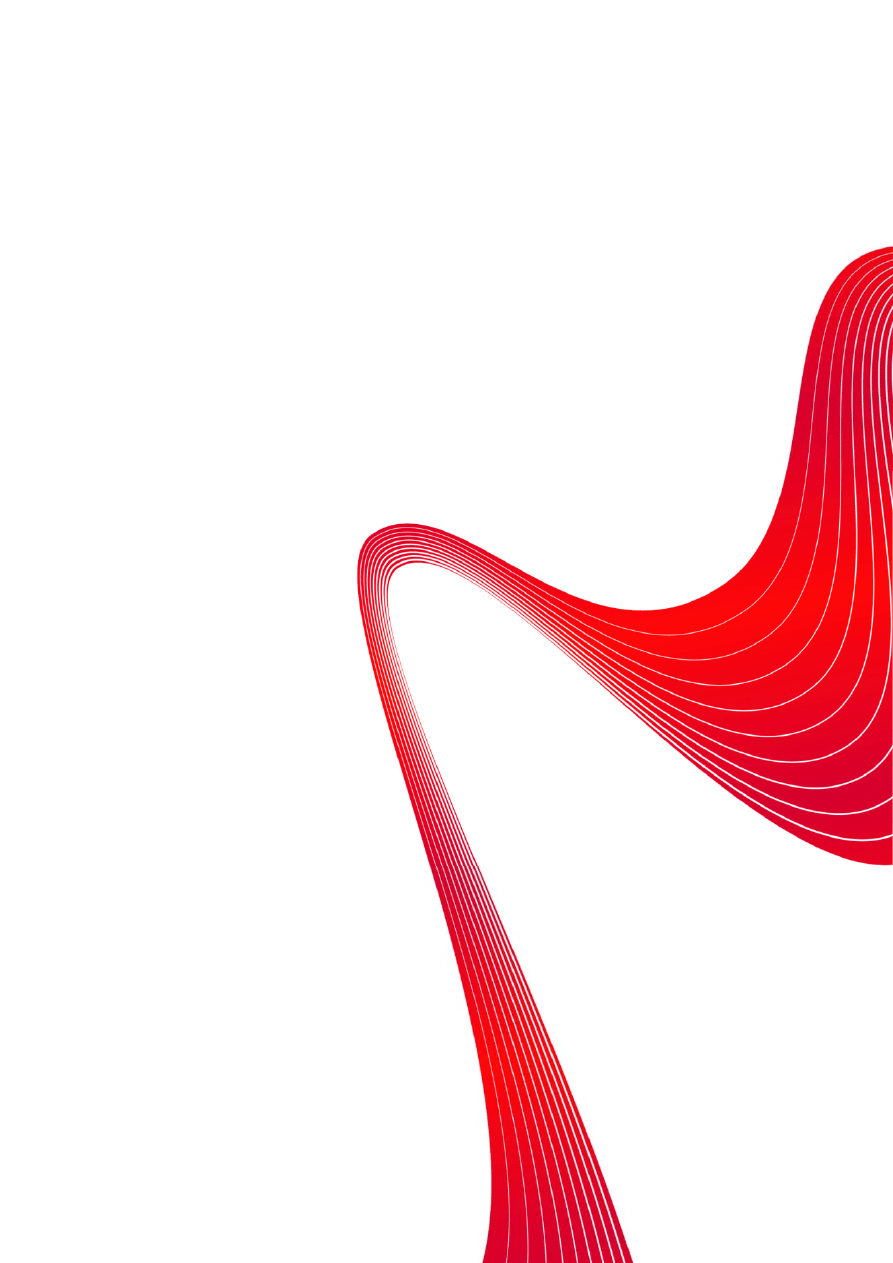
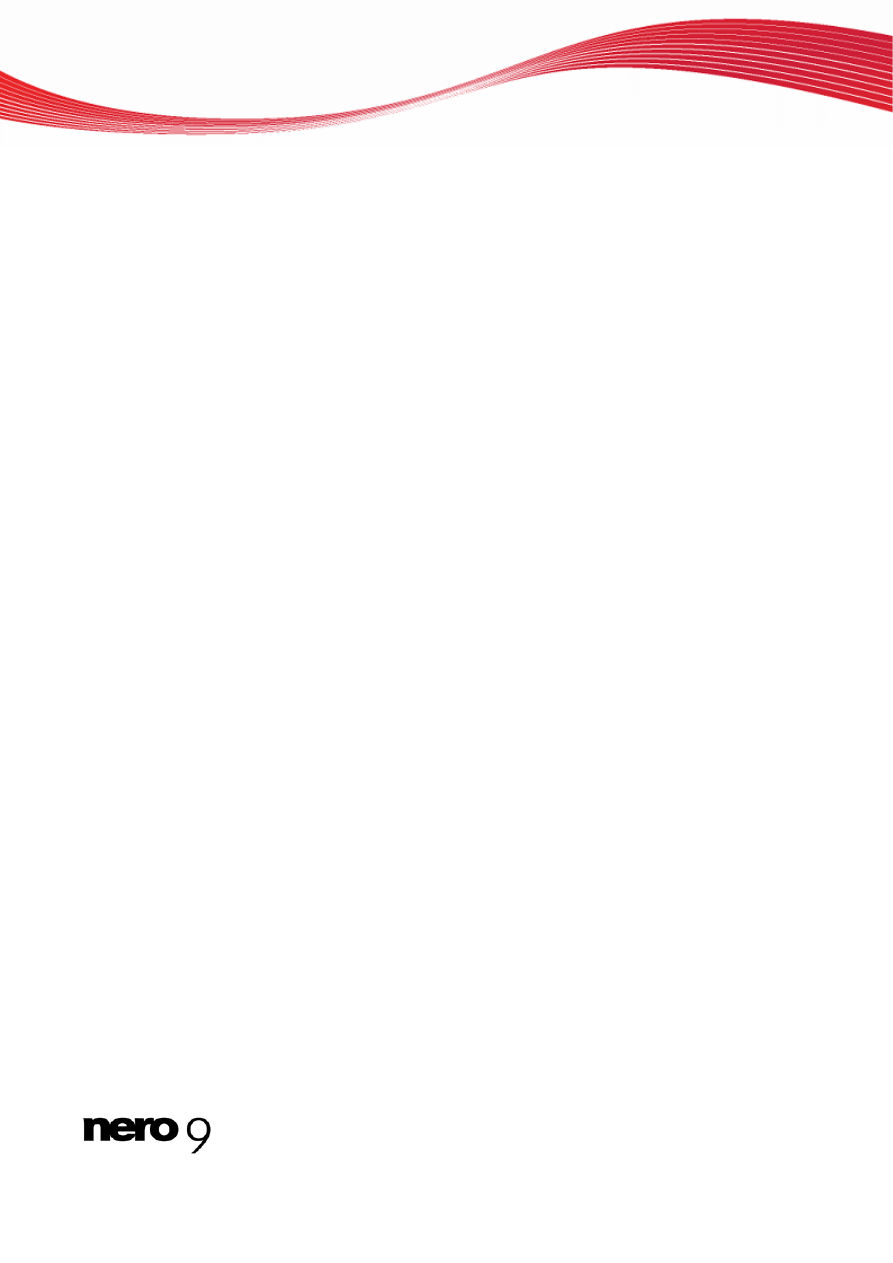
Nero InfoTool
Informacje o prawach autorskich i znakach towarowych
Informacje o prawach autorskich i znakach towarowych
Niniejszy dokument, jak i opisywane w nim oprogramowanie, ma status licencji i może być wykorzystywany lub reprodukowany wy-
łącznie zgodnie z postanowieniami umowy licencyjnej. Treść tego dokumentu oraz powiązane oprogramowanie mogą zostać zmie-
nione bez uprzedniego powiadomienia. Spółka Nero AG zrzeka się wszelkiej odpowiedzialności za poprawność treści tego doku-
mentu, a także odrzuca wszelkie roszczenia nie objęte postanowieniami umowy gwarancyjnej.
Niniejszy dokument oraz cała jego zawartość są chronione prawami autorskimi i są własnością spółki Nero AG. Wszelkie prawa
zastrzeżone. Niniejszy dokument zawiera również materiały, który są chronione międzynarodowymi prawami autorskimi. Dokumentu
tego ani żadnych jego części nie można reprodukować, przekazywać ani przepisywać bez wyraźnej pisemnej zgody spółki Nero AG.
Pamiętaj, że grafiki, obrazy, filmy, tytuły utworów muzycznych lub inne materiały, które chciałbyś umieścić w swoich projektach, mo-
gą być chronione prawem autorskim. Nieuprawnione wykorzystanie tego typu materiałów w Twoich projektach może stanowić naru-
szenie praw autorskich ich właścicieli. Upewnij się, że uzyskałeś wszelkie niezbędne uprawnienia od właściciela praw autorskich.
Jeśli nie jesteś właścicielem praw autorskich, nie posiadasz zgody właściciela, a Twoja dzialalność nie podlega postanowieniom
prawa autorskiego o dozwolonym użytku, możesz naruszać krajowe lub międzynarodowe prawa autorskie. Przepisywanie, zmiana
formatu, dokonywanie zmian lub publikacja materiału chronionego prawem autorskim skutkować może roszczeniami z tytułu ponie-
sionych szkód oraz podjęciem innych kroków prawnych przeciw Tobie. Jeśli nie jesteś pewny swoich praw, skontaktuj się z radcą
prawnym.
Niektóre aplikacje pakietu Nero wymagają technologii opracowanych przez innych producentów, część z nich zawarta jest w pakie-
cie jako wersje demonstracyjne. Aplikacje te można bezpłatnie aktywować online lub przez wysłanie faksu aktywacyjnego w celu
uzyskania nieograniczonego dostępu do danej wersji. Nero przekarze wyłącznie dane niezbędne do aktywowania technologii innych
firm. Aby uzyskać nieograniczony dostęp do pakietu Nero, niezbędne jest łącze internetowe lub faks.
Copyright © 2006-2008 Nero AG i licencjodawcy. Wszelkie prawa zastrzeżone.
Nero, logo Nero, Nero Digital, Nero Essentials, Nero Express, Nero ImageDrive, Nero LiquidTV, Nero MediaHome, Nero PhotoSnap,
Nero Recode, Nero RescueAgent, Nero ShowTime, Nero SecurDisc, Nero StartSmart, Nero Vision, InCD, Move it oraz UltraBuffer
są znakami towarowymi lub chronionymi znakami towarowymi spółki Nero AG.
Adobe, Acrobat, Acrobat Reader oraz Premiere są znakami towarowymi lub chronionymi znakami towarowymi firmy Adobe Sys-
tems. AMD Athlon, AMD Opteron, AMD Sempron, AMD Turion, ATI Catalyst oraz ATI Radeon są znakami towarowymi lub zastrze-
żonymi znakami towarowymi firmy Advanced Micro Devices. ATSC jest znakiem towarowym Advanced Television Committee. ICQ
jest zastrzeżonym znakiem towarowym firmy AOL LLC. Apple, iPhoto, iPod, iTunes, iPhone, FireWire oraz Mac są markami lub za-
strzeżonymi nazwami handlowymi firmy Apple. ARM jest zastrzeżonym znakiem towarowym firmy ARM. AudibleReady jest zastrze-
żonym znakiem towarowym firmy Audible. BenQ jest zastrzeżonym znakiem towarowym BenQ Corporation. Blu-ray Disc jest marką
stowarzyszenia firm Blu-ray Disc Association. CyberLink jest zastrzeżonym znakiem towarowym CyberLink Corp. DLNA jest za-
strzeżonym znakiem towarowym firmy Digital Living Network Alliance. DivX oraz DivX Certified są zastrzeżonymi znakami towaro-
wymi firmy DivX. Dolby, Pro Logic oraz symbol podwójnego D są markami lub zastrzeżonymi znakami towarowymi firmy Dolby La-
boratories. DTS oraz DTS Digital Surround są znakami towarowymi lub zastrzeżonymi znakami towarowymi firmy DTS. DVB jest
zastrzeżonym znakiem towarowym DVB Project. Freescale jest znakiem towarowym firmy Freescale Semiconductor. Google oraz
YouTube są znakami towarowymi firmy Google. WinTV jest zastrzeżonym znakiem towarowym firmy Hauppauge Computer Works.
Intel, Pentium oraz Core są znakami towarowymi lub zastrzeżonymi znakami towarowymi firmy Intel. Linux jest zastrzeżonym zna-
kiem towarowym należącym do Linusa Torvaldsa. Memorex jest zastrzeżonym znakiem towarowym firmy Memorex Products. Ac-
tiveX, ActiveSync, DirectX, DirectShow, Internet Explorer, Microsoft, HDI, MSN, Outlook, Windows, Windows Mobile, Windows NT,
Windows Server, Windows Vista, Windows Media, Xbox, Xbox 360, przycisk startu Windows Vista oraz logo Windows są znakami
towarowymi lub zastrzeżonymi znakami towarowymi firmy Microsoft. My Space jest znakiem towarowym firmy MySpace. NVIDIA,
GeForce oraz ForceWare są markami lub zastrzeżonymi znakami towarowymi firmy NVIDIA. Nokia jest zastrzeżonym znakiem to-
warowym firmy Nokia. CompactFlash jet zastrzeżonym znakiem towarowym firmy SanDisk. Sony, Memory Stick, PlayStation,
PLAYSTATION oraz PSP są markami lub zastrzeżonymi znakami towarowymi firmy Sony. HDV jest znakiem towarowym Sony Cor-
poration oraz Victor Company of Japan (JVC). UPnP jest zastrzeżonym znakiem towarowym firmy UPnP Implementers. Labelflash
jest zastrzeżonym znakiem towarowym firmy Yamaha.
Znaki towarowe zostały zamieszczone w tym przewodniku wyłącznie w celach informacyjnych. Wszystkie nazwy handlowe i znaki
towarowe stanowią własność ich prawnych właścicieli.
Nero AG, Im Stoeckmaedle 13-15, D-76307 Karlsbad, Niemcy
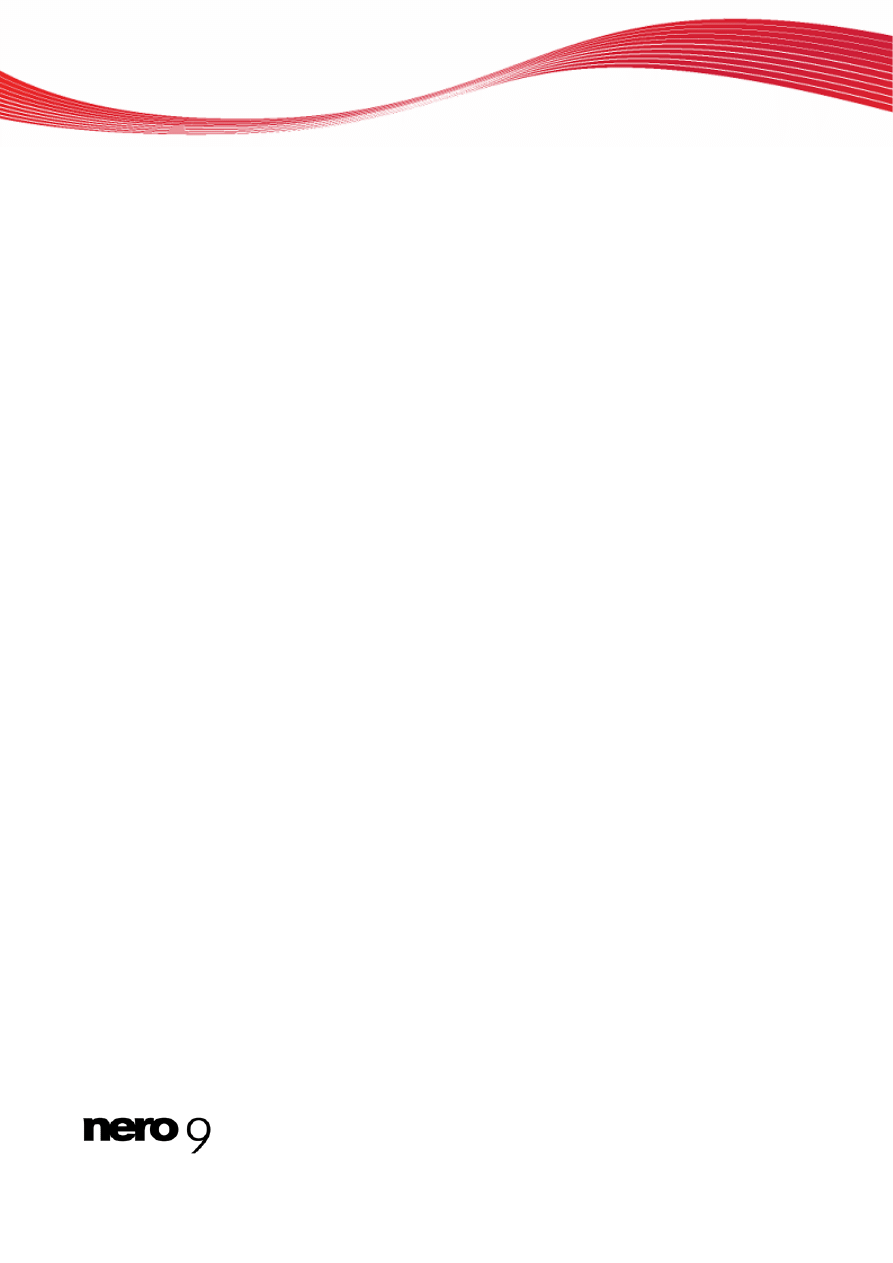
Spis treści
Nero InfoTool
III
Spis treści
Zapisywanie i drukowanie dziennika
Sprawdzanie wymagań systemowych dotyczących płyt Blu-ray
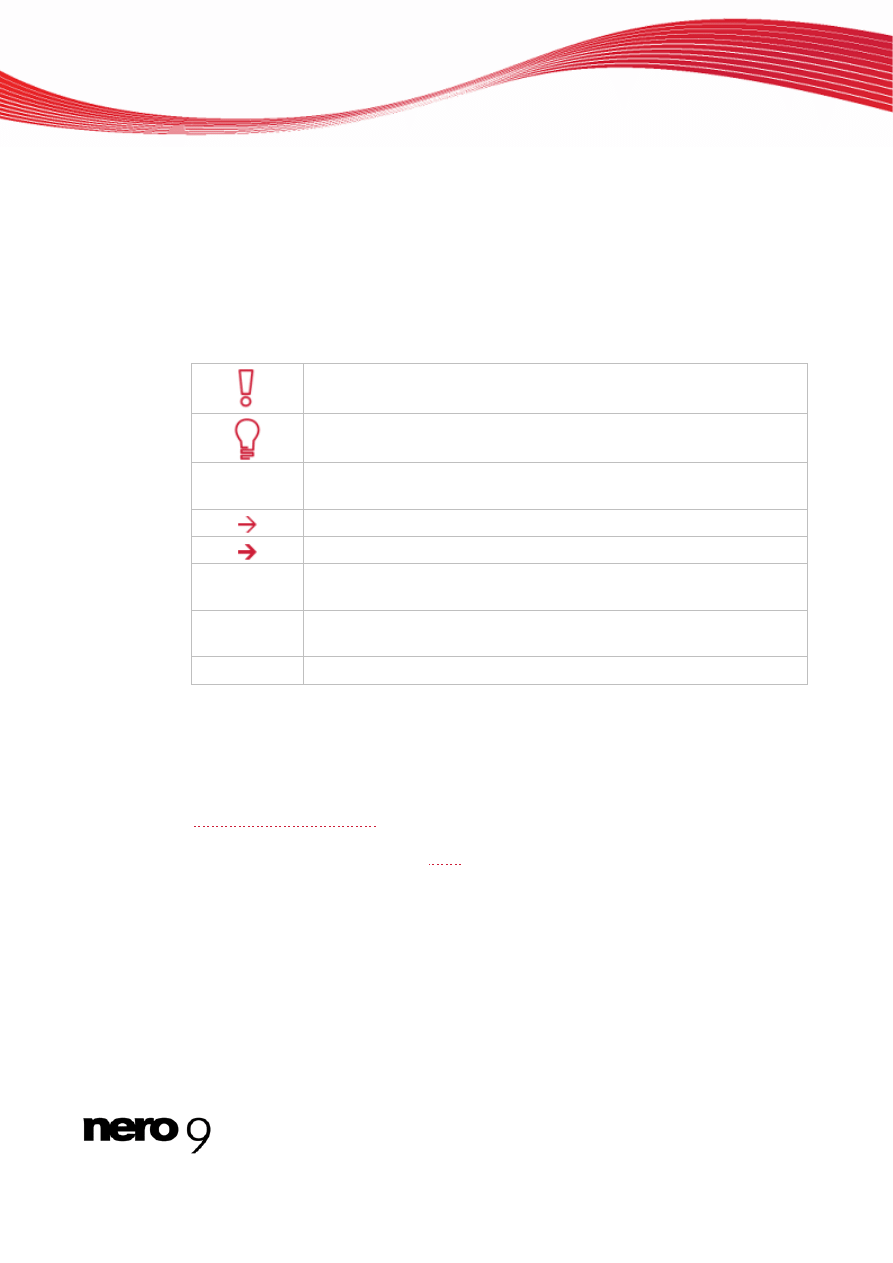
Zacznij od sukcesu!
1
Zacznij od sukcesu!
1.1 O
instrukcji
Niniejsza instrukcja przeznaczona jest dla wszystkich użytkowników, którzy pragną dowie-
dzieć się, jak korzystać z Nero InfoTool. Bazuje na procesach i krok po kroku wyjaśnia, w
jaki sposób osiągnąć konkretny cel.
Aby wykorzystać tę dokumentację w jak najlepszy sposób, należy zwrócić uwagę na nastę-
pujące konwencje:
Wskazuje ostrzeżenia, niezbędne warunki lub polecenia, których należy
ściśle przestrzegać.
Wskazuje dodatkowe informacje lub porady.
1. Start ...
Cyfra na początku wiersza wskazuje żądanie operacji. Wykonaj operacje
w określonej kolejności.
Wskazuje wynik pośredni.
Wskazuje wynik.
[OK]
Wskazuje fragmenty tekstu lub przyciski pojawiające się w interfejsie
programu. Oni są wyświetlane czcionką.
(patrz...)
Wskazuje odniesienia do innych rozdziałów. Są to podkreślone linki w
czerwonym kolorze.
[…]
Wskazuje klawisze skrótów do wprowadzania poleceń.
1.2 Informacje o Nero InfoTool
Nero InfoTool umożliwia dostęp do informacji o najważniejszych właściwościach zainstalo-
wanych napędów, płyt umieszczonych w napędach, zainstalowanego oprogramowania i wie-
lu innych informacji. Możliwe jest uzyskanie tak szczegółowych danych o napędach, jak
oprogramowanie sprzętowe, rozmiar bufora, numer seryjny, data produkcji oraz, w przypad-
ku płyt DVD, bieżący kod regionu DVD. Nero InfoTool podaje również nazwę i numer wersji
systemu operacyjnego, menadżera ASPI i zainstalowanych aplikacji do nagrywania, a także
informacje o konfiguracji sprzętu komputera.
Nero InfoTool obsługuje technologię czytnika ekranowego (ang. screenreader - program od-
czytujący zawartość ekranu). Jest to alternatywny interfejs użytkownika, dzięki któremu pi-
sane elementy znajdujące się na ekranie mogą być przekazane w postaci głosowej z ekra-
nu.
Nero InfoTool
4
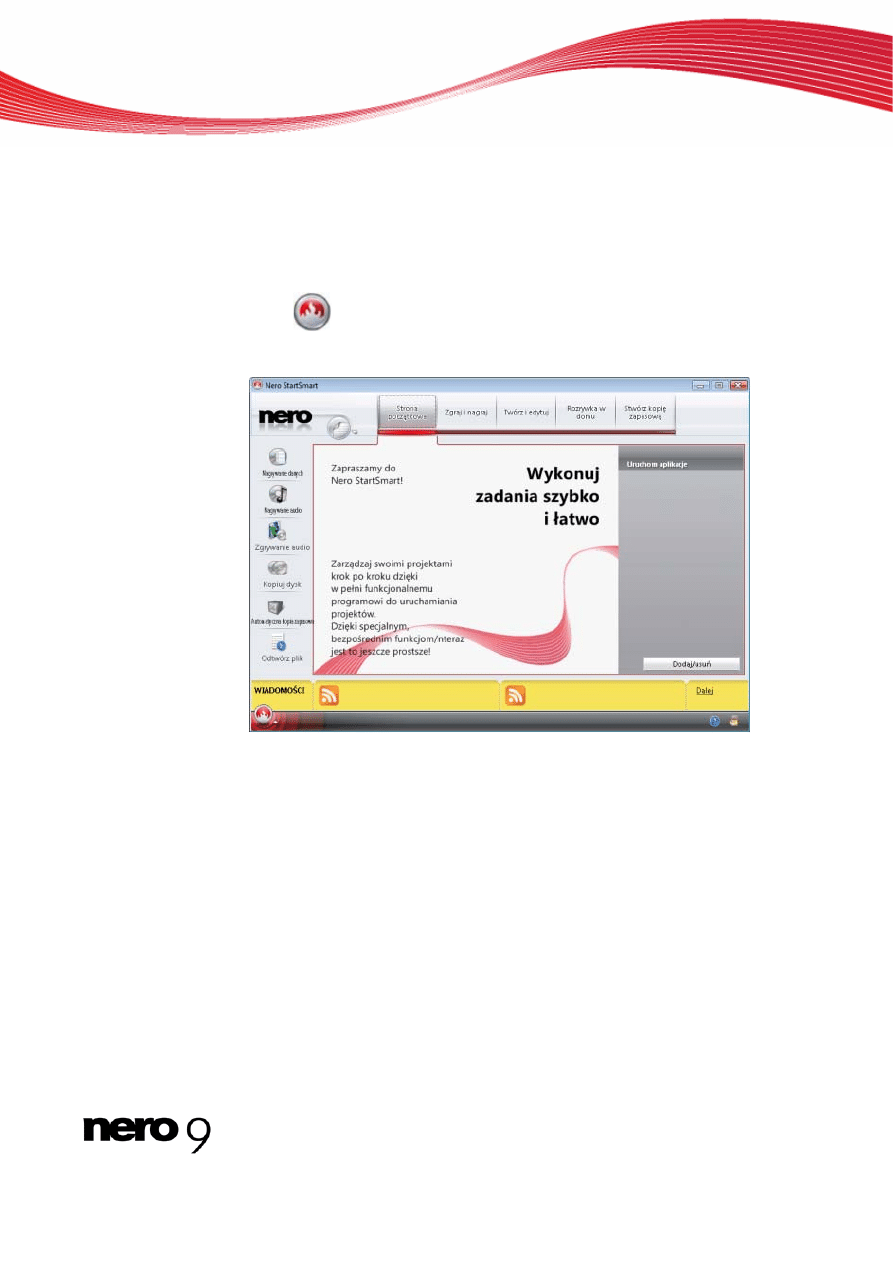
Uruchamianie programu
2 Uruchamianie
programu
Aby uruchomić Nero InfoTool za pośrednictwem Nero StartSmart, wykonaj następujące
czynności:
1.
Kliknij ikonę Nero StartSmart.
Otworzy się okno Nero StartSmart.
2.
Kliknij przycisk
.
Wyświetli się lista aplikacji Nero.
Okno programu Nero StartSmart
3.
Z listy wyboru wybierz pozycję Tools > Nero InfoTool.
4.
Otworzy się okno Nero InfoTool.
Uruchomiłeś Nero InfoTool za pośrednictwem Nero StartSmart.
Nero InfoTool
5
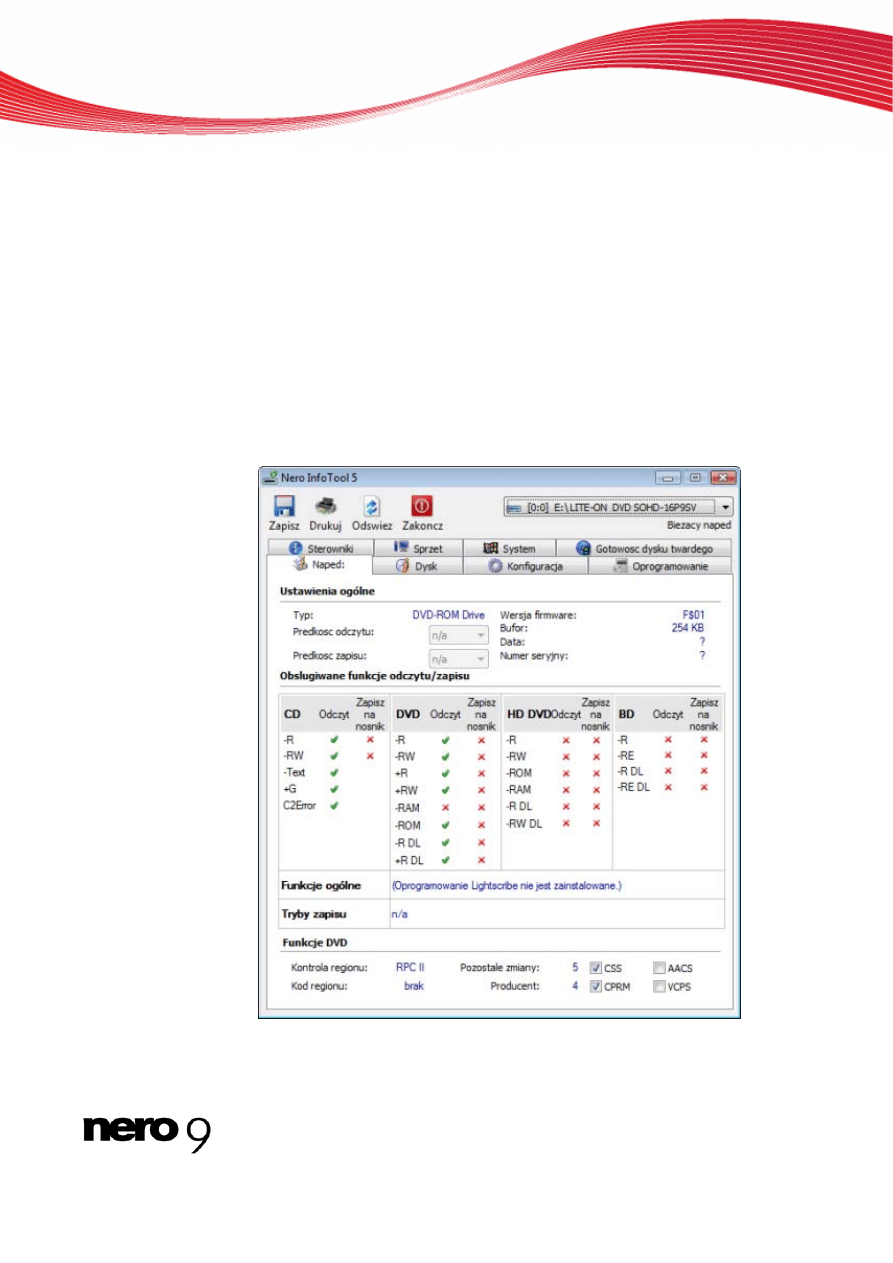
Okno Nero InfoTool
3
Okno Nero InfoTool
Okno Nero InfoTool zawiera obszerne informacje na temat ośmiu zakładek.
Dostępne są następujące zakładki:
Sterownik
Sprzęt
Nero InfoTool
6
ść dysku twardego
Opro
System
Gotowo
Napęd
Płyta
Konfiguracja
gramowanie
Okno Nero InfoTool
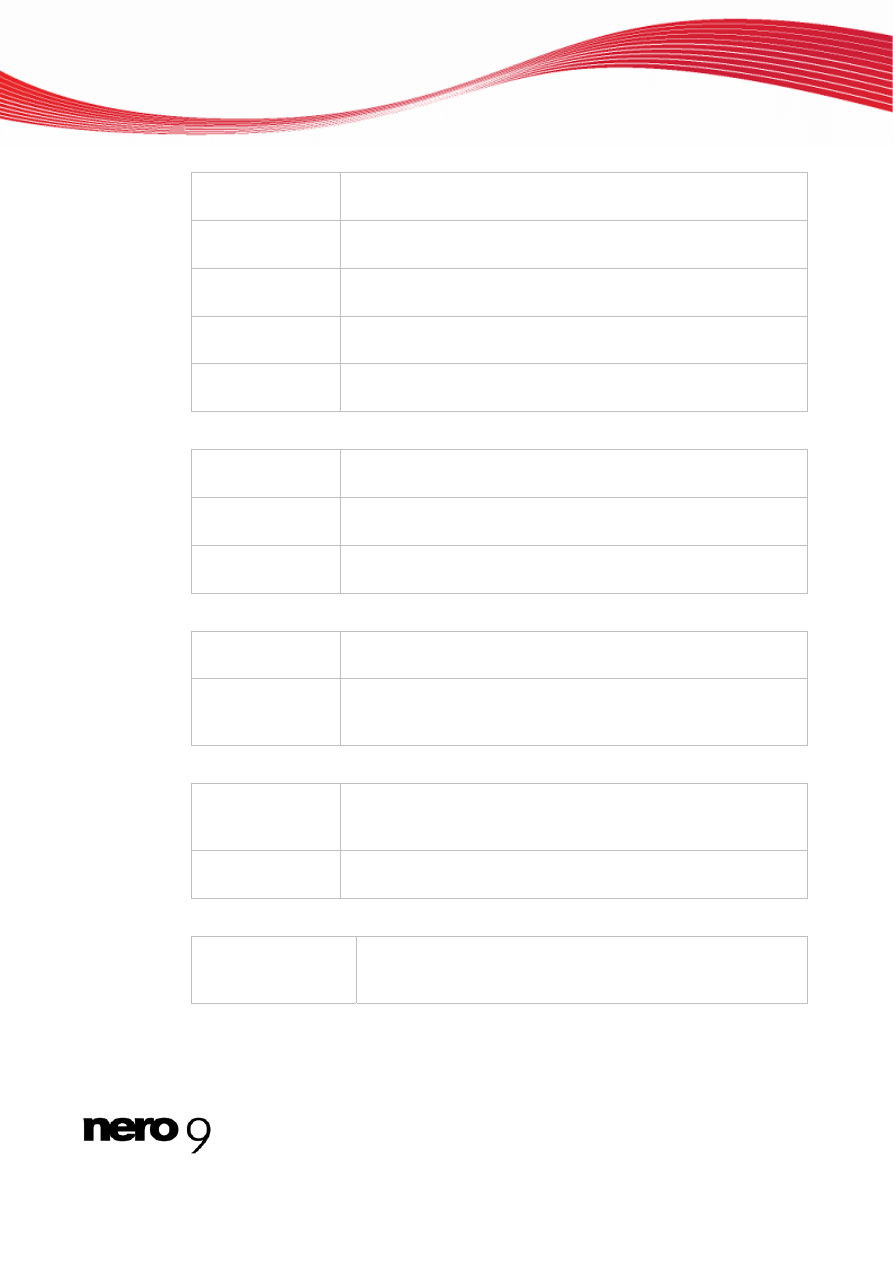
Okno Nero InfoTool
Nero InfoTool
7
W
ro InfoTool
zapisz/drukuj i zapisuje dziennik ut-
oknie Ne
dostępne są następujące przyciski i rozwijane menu:
Otwiera okno Nero InfoTool -
Przycisk
Zapisz
worzony przez Nero InfoTool.
Przycisk
zapisz/drukuj i drukuje dziennik ut-
worzony przez Nero InfoTool.
Drukuj
Otwiera okno Nero InfoTool -
Przycisk
Odśwież
Odświeża dziennik utworzony przez Nero InfoTool.
Przycisk
Zakończ
Zamyka Nero InfoTool.
Rozwijane menu
Bieżący napęd
Wyświetla do wyboru wszystkie podłączone nagrywarki.
W
adce Sterownik
wnik
ystkie zainstalowane w komputerze sterowniki opro-
gramowania.
zakł
wyświetlone są następujące informacje:
Pokazuje wsz
Pole
Stero
Pole
Kodeki wideo
Pokazuje wszystkie zainstalowane w komputerze kodeki wideo.
Pole
Kodeki audio
Pokazuje wszystkie zainstalowane w komputerze kodeki audio.
W
adce Sprzęt wyświetlone są następujące informacje:
m
Wyświetla informacje o sprzęcie komputerowym.
zakł
Pole
Syste
Pole
Urządzenia
zewnętrzne
era, np.
o urządzeniach wyjściowych audio i kartach dźwiękowych.
Wyświetla informacje o urządzeniach zewnętrznych komput
W
adce System wyświetlone są następujące informacje:
o
mie
temie operacyjnym,
wersji DirectX i przeglądarce internetowej.
zakł
Pole
Informacje
syste
Wyświetla informacje o zainstalowanym sys
Pole
Poprawki hotfix
Pokazuje hotfiksy i aktualizacje systemu.
W
ość dysku twardego dostępne są następujące opcje ustawień:
nia
zadania, dla których sprawdzane są wymagania sys-
temowe.
zakładce Gotow
Rozwijane menu
Sprawdź wymaga
systemowe dla:
Wyświetla
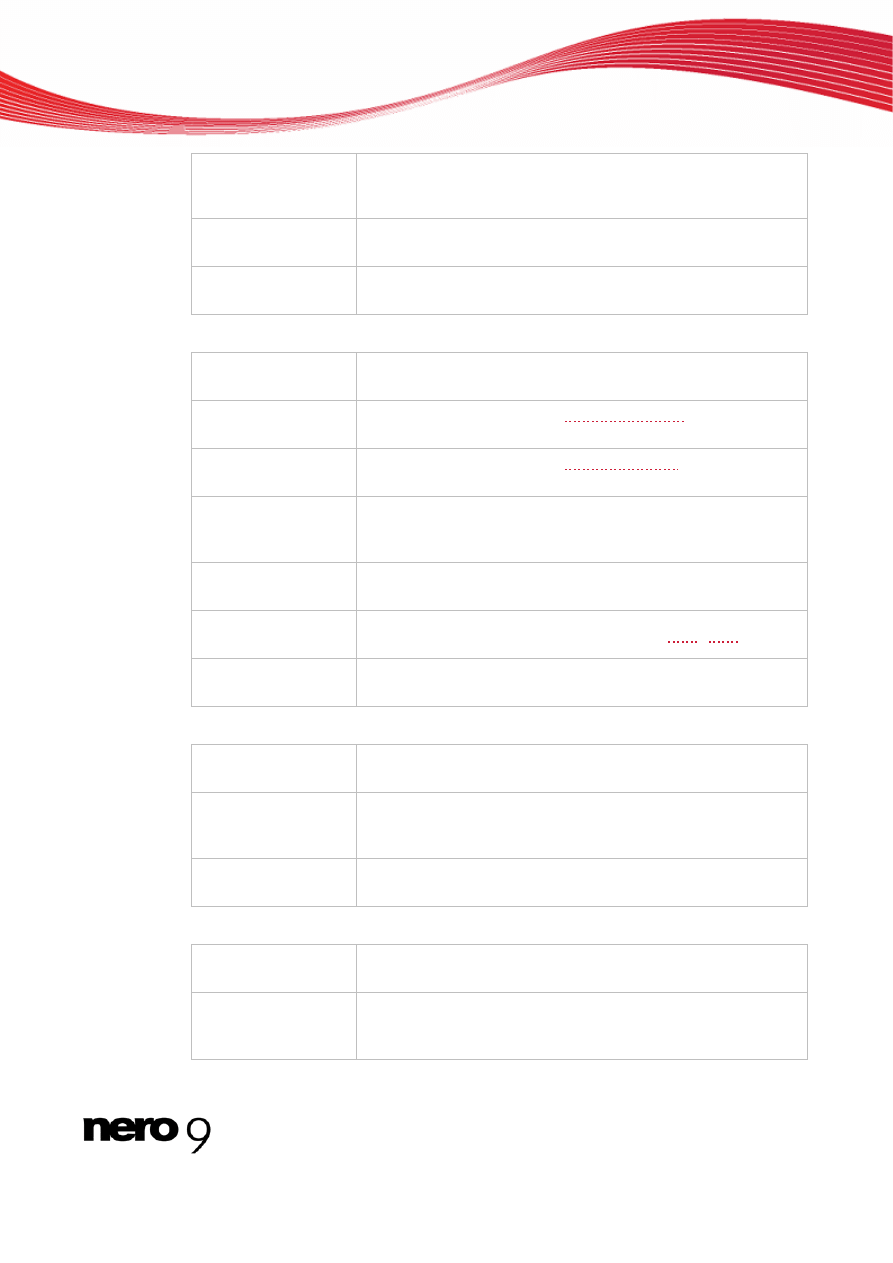
Okno Nero InfoTool
Nero InfoTool
8
ystem
aktualnie-
Obszar wyświetlania
Ten s
Wyświetla zakładkę, w kolumnach której pokazywane są testo-
wane elementy, informacje o tym, czy wymagane jest u
nie oraz szczegółowe informacje o testowanych elementach.
Obszar wyświetlania
Link
uaktualnienie
systemu i podaje link do listy wymagań systemowych.
Wyświetla informacje o tym, czy wymagane jest
Obszar wyświetlania
Wyświetla informacje o tym, czy bie
Ta wersja Nero
żąca konfiguracja Nero ob-
sługuje wybrane z rozwijanego menu zadanie.
W
wyświ
tla ogólne informacje o zainstalowanej i wybranej nagry-
zakładce Napęd
etlone są następujące informacje:
Wyświe
Pole
Ogólne
warce.
Rozwijane menu
Prędkość odczytu
je wszystkie dostępne Prędkości odczytu
Pokazu
wybranego na-
pędu.
Rozwijane menu
Prędkość zapisu
Pokazuje wszystkie dostępne Prędkości zapisu wybranego na-
pędu.
Pole
Obsługiwane funkcje
tu/zapisu
onadto pokazane są funkcje ogólne,
takie jak tryby obsługiwanych funkcji zapisu.
odczy
Wyświetla formaty, które mogą być odczytane i zapisane przez
zainstalowaną nagrywarkę. P
Pole
Funkcje ogólne
ona
Pokazuje ogólne funkcje wybranego napędu, takie jak ochr
przez opróżnieniem bufora.
Pole
Tryby zapisu
o napędu (np. TAO
Pokazuje tryb zapisu wybraneg
, SAO).
Pole
Wyświetla wszelkie dodatkowe fu
Funkcje DVD
nkcje nagrywania płyt DVD ob-
sługiwane przez nagrywarkę.
W
adce Płyta wyświetlone są następujące informacje:
e
włożonej do napędu płyci.
zakł
Pole
Ogóln
Pokazuje ogólne informacje o
Pole
Informacje rozszer-
zone
CD.
Wyświetla poszerzone informacje o włożonej płycie, np. liczbę
ścieżek i sesji na płycie
Pole
Wyświetla informacje o zawartości włożon
Zawartość
ej płyty, np. nazwę lub
datę utworzenia płyty.
W
adce Konfiguracja wyświetlone są następujące informacje:
erownik(i) dla wybranego pola po jego rozszerzeniu.
zakł
Katalog folderu
Sterownik
Wyświetla st
Pole
sterowniku
branym z drzewa
sterowniku.
Informacje o
Zgodnie z wyborem wyświetla informacje o wy
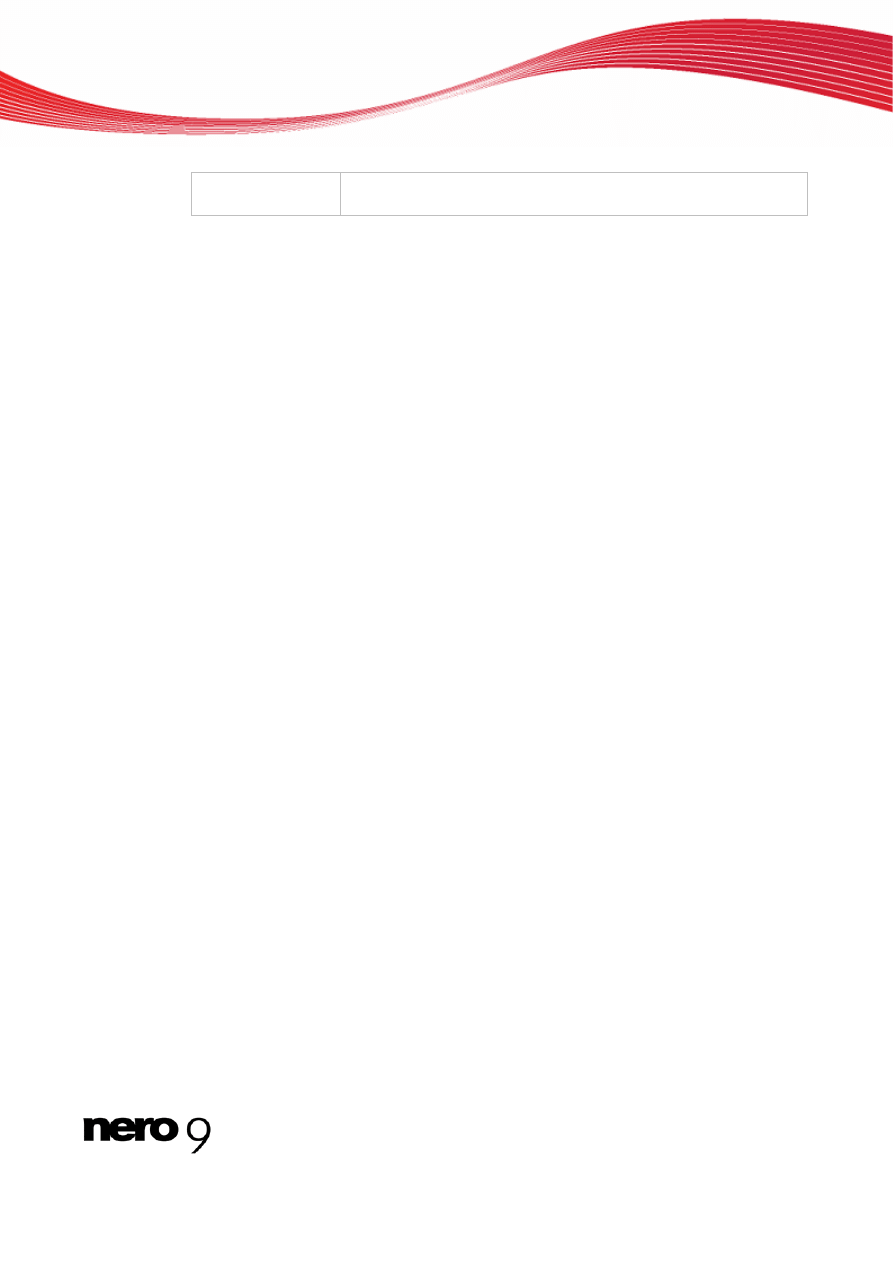
Okno Nero InfoTool
Nero InfoTool
9
W
m
rogramo-
wania
Wyświetla numery zainstalowanych wersji aplikacji Nero.
zakładce Oprogra
Lista op
owanie wyświetlone są następujące informacje:
Zobacz też
Zapisywanie i drukowanie dziennika 9
Sprawdzanie wymagań systemowych dotyczących płyt Blu-ray 10
3.1 Zapis
zony automatycznie po otwarciu Nero InfoTool. Dziennik można za-
pisać lub wydrukować.
3.1.1
ykonaj następujące czynności:
ędzie wyglądać dziennik bez dezaktywowanych obszarów, kliknij
a zostanie odświeżony.
isz.
Okno dialogowe Zapisz jako zostanie zamknięte. Dziennik został zapisany w postaci
3.1.2
ości:
acje z pewnych obszarów zostały wydrukowane:
zyć.
ywanie i drukowanie dziennika
Dziennik zostanie utwor
Zapisywanie dziennika
Aby zapisać dziennik, w
1.
Kliknij przycisk Zapisz.
Otworzy się okno Nero InfoTool - zapisz/drukuj.
2.
Jeżeli nie chcesz, aby informacje z pewnych obszarów zostały zapisane:
W obszarze pól wyboru o
1.
kna Nero InfoTool - zapisz/drukuj odznacz pola obszarów,
które chcesz wykluczyć.
2.
Aby zobaczyć, jak b
przycisk Podgląd.
Podgląd dziennik
3.
Kliknij przycisk Zapisz.
Wyświetli się okno Zapisz jako.
4.
Wybierz w systemie folder, w którym chcesz zapisać dziennik.
5.
W polu tekstowym Nazwa pliku wpisz nazwę, pod którą chcesz zapisać dziennik, a następ-
nie kliknij przycisk Zap
pliku tekstowego.
Drukowanie dziennika
Aby wydrukować dziennik, wykonaj następujące czynn
1.
Kliknij przycisk Drukuj.
Otworzy się okno Nero InfoTool - zapisz/drukuj.
2.
Jeżeli nie chcesz, aby inform
1.
W obszarze pół wyboru okna Nero InfoTool - zapisz/drukuj odznacz pola obszarów,
które chcesz wykluc
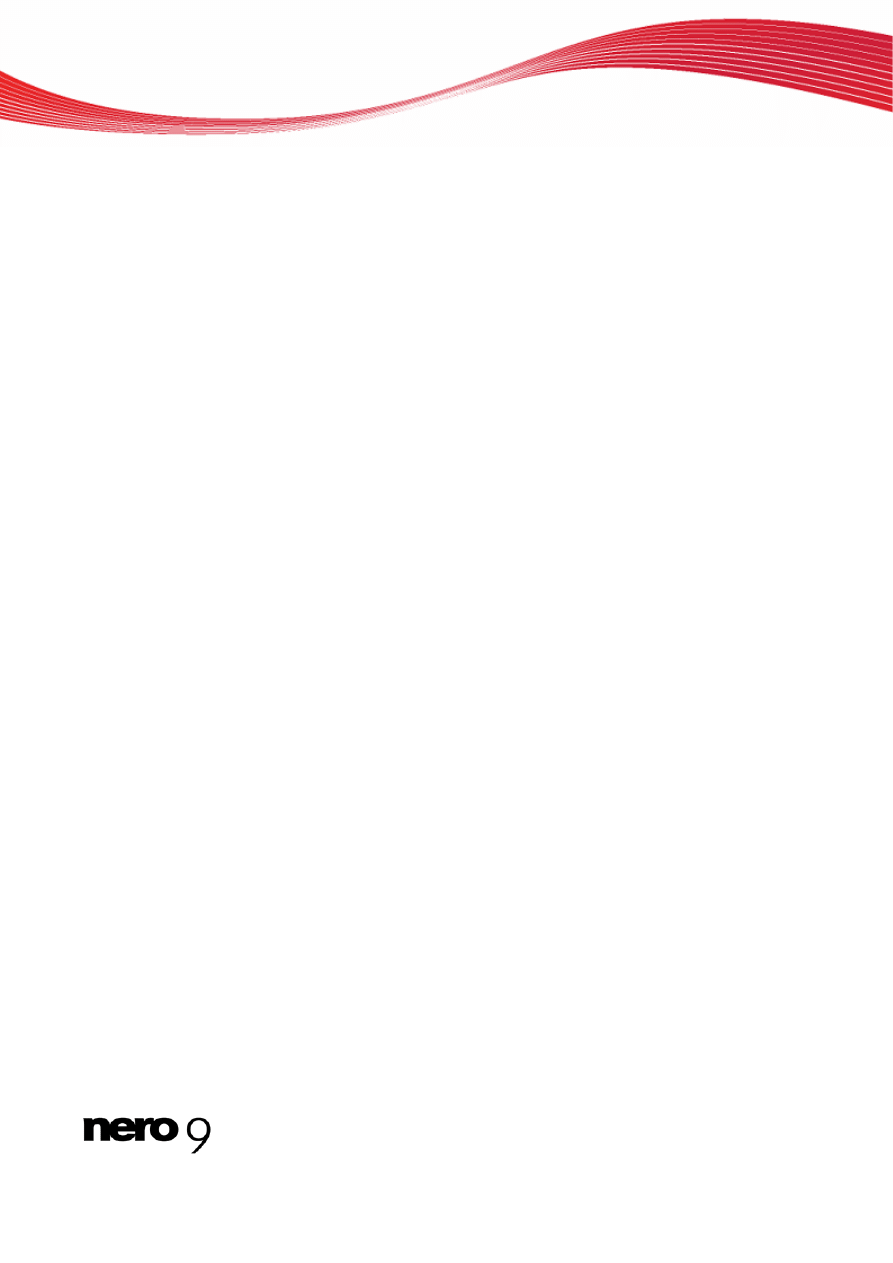
Okno Nero InfoTool
Nero InfoTool
10
dzie wyglądać dziennik bez dezaktywowanych obszarów, kliknij
Otworzy się okno Drukuj.
3.2 Sprawdzanie
wymagań systemowych dotyczących płyt Blu-ray
y Twój system obsługuje płyty Blu-ray.
aj następujące
-
cje o testowanych elementach. Wyświetlony z lewej
strony obszar wskazuje, czy system wymaga uaktualnienia dla wybranego zadania.
Znajduje się w nim link do wymagań systemowych dla wybranego zadania. W panelu
wyświetlania Ta wersja Nero znajdują się informacje o tym, czy bieżąca konfiguracja
Nero obsługuje wybrane zadanie.
2.
Aby zobaczyć, jak bę
przycisk Podgląd.
Podgląd dziennika zostanie odświeżony.
3.
Kliknij przycisk Drukuj.
4.
Zastosuj wybrane ustawienia drukowania, a następnie kliknij przycisk OK.
Okno Drukuj zostanie zamknięte. Dziennik zostanie wydrukowany.
Możesz użyć Nero InfoTool do sprawdzenia, cz
Aby wyświetlić wszelkie niezbędne uaktualnienia obsługi płyt Blu-ray, wykon
czynności:
1.
Kliknij zakładkę Gotowość dysku twardego.
2.
Z listy wyboru Sprawdź wymagania systemowe wybierz żądane zadanie.
W zależności od wybranej pozycji pod listą wyboru Sprawdź wymagania systemowe
wyświetlą się nazwy testowanych elementów, informacje o wszelkich wymaganych uak
tualnieniach i szczegółowe informa
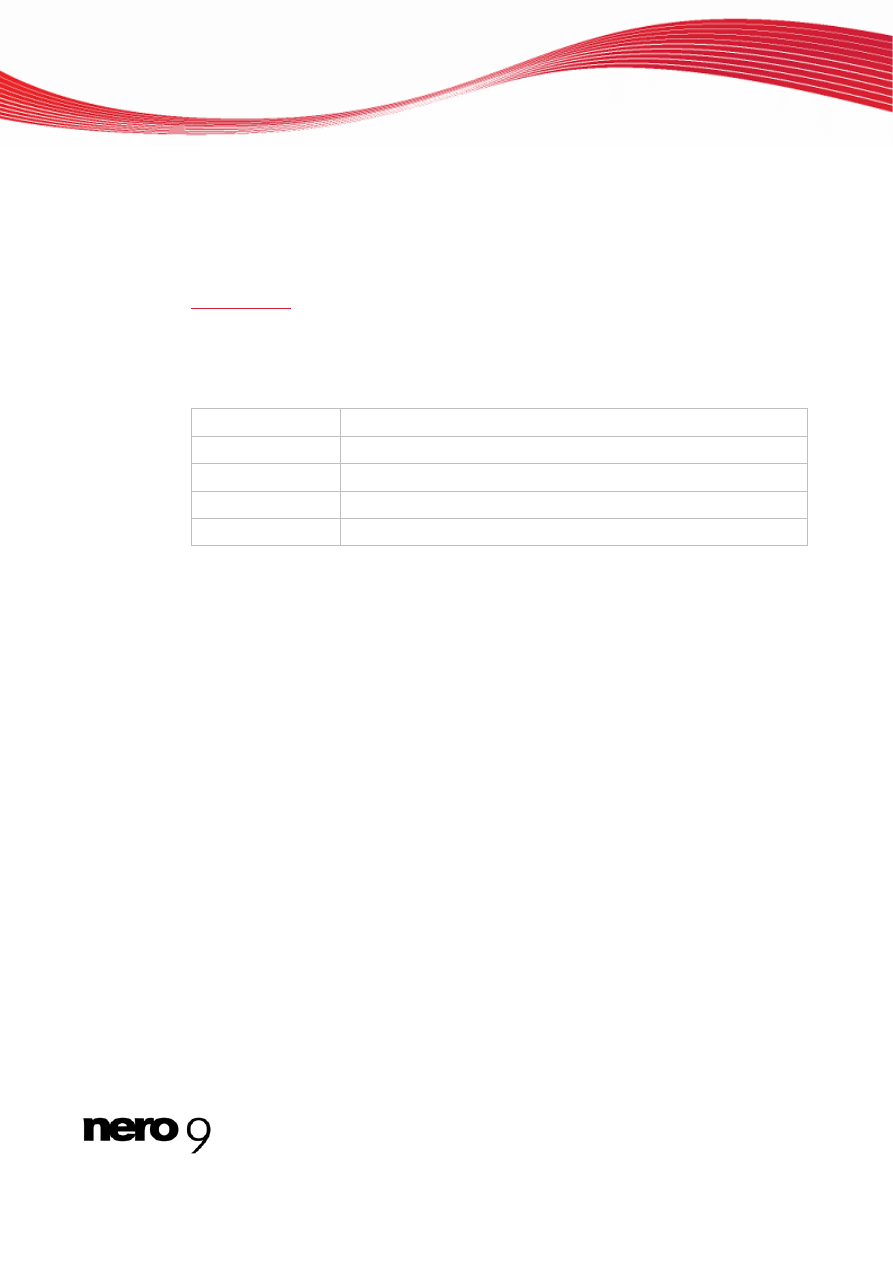
Informacje techniczne
Nero InfoTool
11
4 Informacje
techniczne
4.1 Wymagania
systemowe
Nero InfoTool jest instalowany razem z pakietem Nero. Posiada takie same wymagania sys-
temowe. Więcej informacji o wymaganiach systemowych znajdziesz na stronie
4.2 Kombinacje
klawiszy
W Nero InfoTool dostępne są następujące kombinacje klawiszy do wpisywania poleceń:
[Ctrl+S]
Otwiera okno Zapisz/drukuj.
[Ctrl+P]
Otwiera okno Zapisz/drukuj.
[Ctrl+O]
Otwiera okno Opcje.
[Ctrl+R]
Ponownie pobiera i aktualizuje informacje.
[Esc]
Zamyka Nero InfoTool.
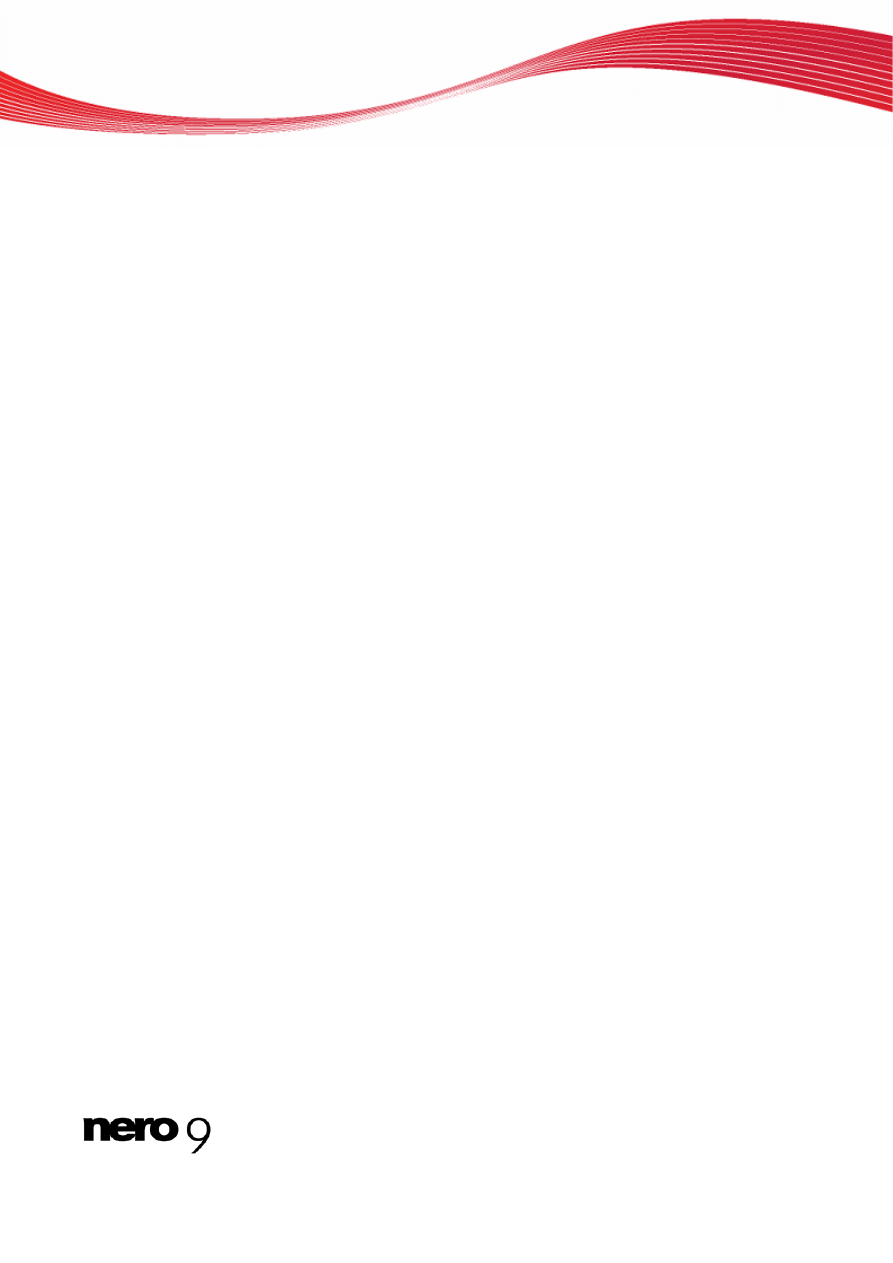
Słowniczek
Nero InfoTool
12
5 Słowniczek
Oprogramowanie sprzętowe
Oprogramowanie sprzętowe instalowane jest w sprzęcie (np. nagrywarce, urządzeniu USB
itd.) w trakcie produkcji. Służy ono do łączności między właściwym sprzętem a innym opro-
gramowaniem, np. w przypadku podłączenia do komputera urządzenia USB.
Prędkość odczytu
Prędkość odczytu napędu to współczynnik prędkości niezbędnej do odczytu danych z op-
tycznego nośnika danych przez laser, np. 8x lub 16x.
Prędkość zapisu
Prędkość zapisu wskazuje prędkość, z jaką napęd jest zdolny zapisać dane na optycznym
nośniku danych, np. 8x lub 16x.
SAO
Tryb jednosesyjny jest głównie używany do nagrywania w obszarze CD EXTRA. Pierwsza
sesja, zawierająca różne pliki audio, nagrywana jest w trakcie jednego procesu, bez wyłą-
czania lasera. Płyta nie jest jednak "zamknięta", tzn. można na niej zapisać więcej danych.
Następnie zapisywana jest druga sesja (danych), po której płyta zostaje "zamknięta".
Tryb wielosesyjny (TAO)
Tryb wielosesyjny (ang. Track-At-Once) oznacza metodę zapisu, zgodnie z którą każda
ścieżka zapisywana jest na płycie oddzielnie. Metoda ta umożliwia kontynuowanie zapisu na
płycie DVD tylko w określonym czasie lub na późniejszym etapie. Między ścieżkami istnieje
co najmniej 27-milisekundowa przerwa, co może zakłócać odtwarzanie płyt Audio CD.
Zaawansowany interfejs programowania SCSI (ASPI)
Zaawansowany interfejs programowania SCSI jest interfejsem oprogramowania, karty SCSI
(ang. Small Computer System Interface) i systemu operacyjnego komputera. Umożliwia on
komunikację między urządzeniem SCSI (np. skanerem SCSI) a kartą SCSI. Jednak interfej-
sy ATA, ATAPI, USB i FireWire wymagają również sterowników ASPI.
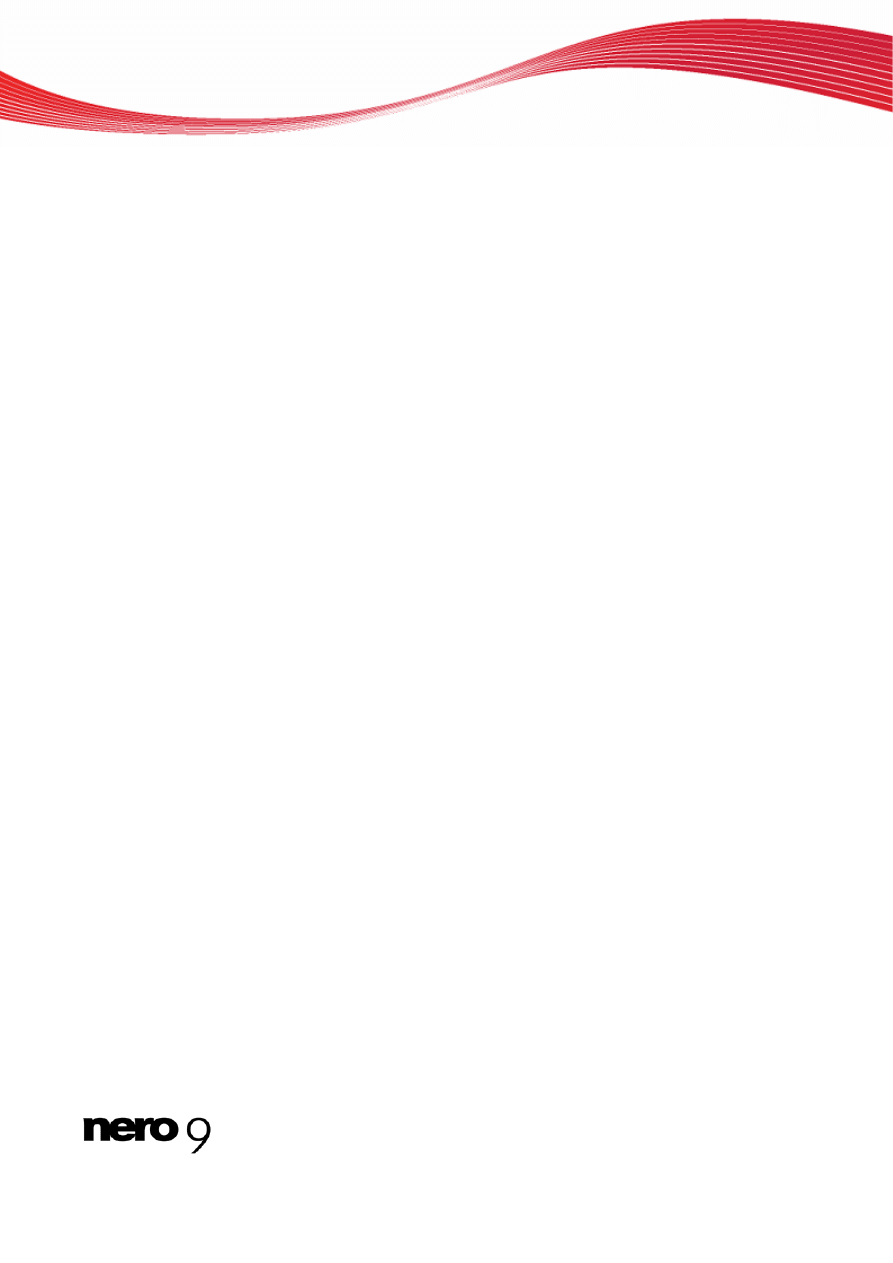
Indeks
Nero InfoTool
13
6 Indeks
D
DirectX
Wersja ............................................................... 7
F
Funkcje odczytu ...................................... 8
Funkcje zapisu ........................................ 8
I
Instrukcja, konwencje.............................. 4
K
Kodek
Audio ................................................................. 7
Wideo ................................................................ 7
Kombinacje klawiszy............................. 11
Konwencje, instrukcja ............................. 4
M
Możliwości ustawień ............................... 7
P
Protokół
Drukowanie ........................................................9
Podgląd..............................................................9
Zapisz ................................................................9
Przeglądarka internetowa ....................... 7
S
Sterownik
Oprogramowanie ...............................................7
Sprzęt.................................................................8
U
Uruchamianie programu ......................... 5
Urządzenia zewnętrzne .......................... 7
W
Wymagania systemowe ........................ 11
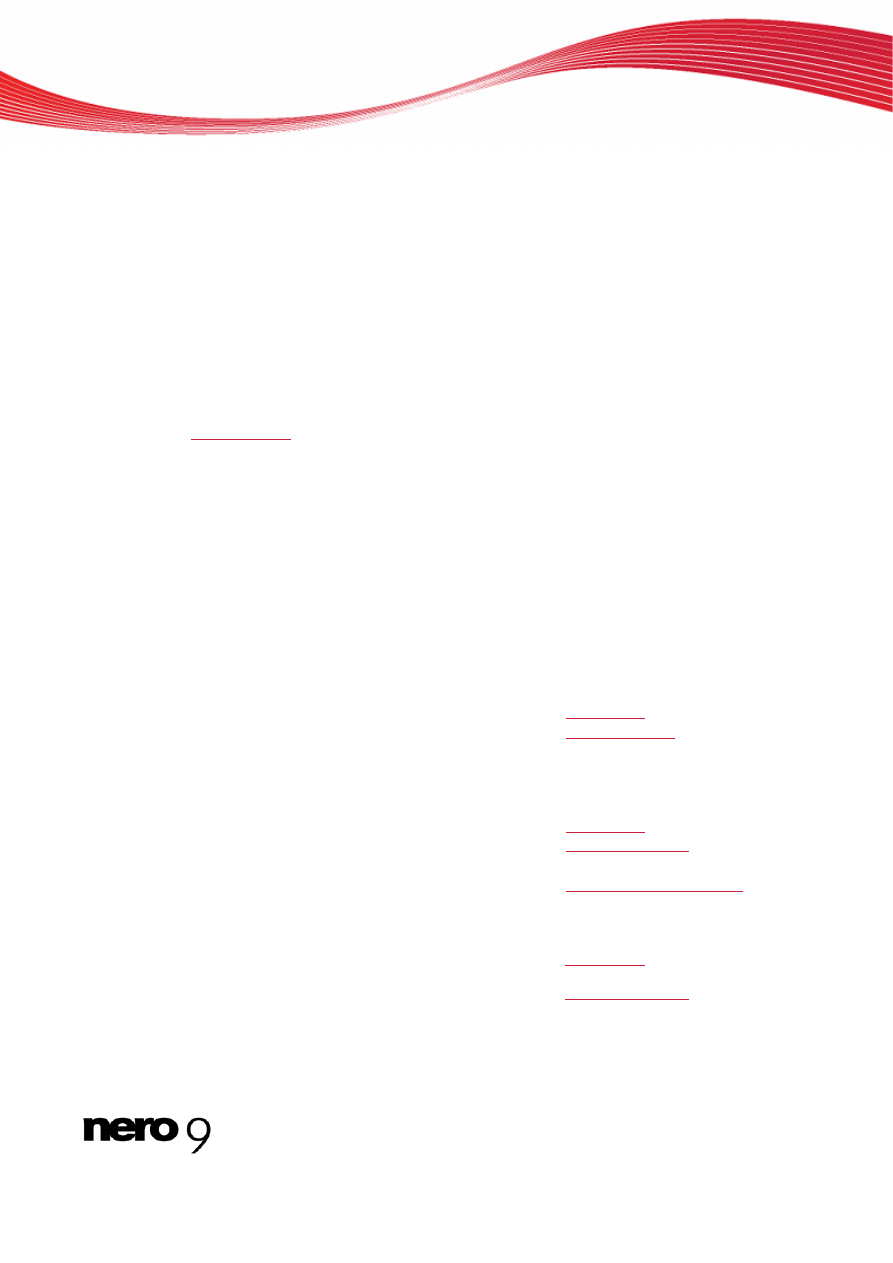
Kontakt
7 Kontakt
Nero InfoTool jest produktem spółki Nero AG.
Nero AG
Im Stoeckmaedle 13-15
Internet:
76307 Karlsbad
Pomoc
Niemcy
Faks:
+49 724 892 8499
Nero Inc.
330 N Brand Blvd Suite 800
Internet:
Glendale, CA 91203-2335
Pomoc
USA
Faks:
(818) 956 7094
E-mail:
Nero KK
Rover Center-kita 8F-B, 1-2-2
Nakagawa-chuou Tsuzuki-ku
Internet:
Yokohama, Kanagawa
Pomoc
Japonia 224-0003
Copyright © 2008 Nero AG oraz licencjodawcy. Wszelki prawa zastrzeżone.
Nero InfoTool
14
Wyszukiwarka
Podobne podstrony:
NeroInfoTool Plk
NeroInfoTool Plk
NeroCoverDesigner Plk
Manual SystemDiagnostics plk
plk grzybowskli1
NeroDiscCopy Plk
NeroControlCenter Plk
Nero7QuickStart Plk
PKP PLK SA
NeroBurningRom Plk
InCDReader Plk
NeroWaveEditor Plk
license plk
README PLK
NeroBurnRights Plk
Wywiad z plk Edmundem Klichem 01-2011, Katastrofa pod Smoleńskiem
więcej podobnych podstron